에디터 X: 사이트에 협업을 위한 사용자 초대하기
3 분 분량
에디터 X는 에이전시 및 프리랜서를 위한 새로운 플랫폼인 Wix Studio로 전환됩니다.Wix Studio에 대해 자세히 알아보세요.
에디터에서 바로 사이트에서 작업할 사람들을 초대하세요. 이메일 주소를 입력하고 역할을 선택하면 초대받은 사람이 공동 작업을 시작할 수 있는 링크가 포함된 이메일을 수신하게 됩니다.
다음 지침을 참고하세요.
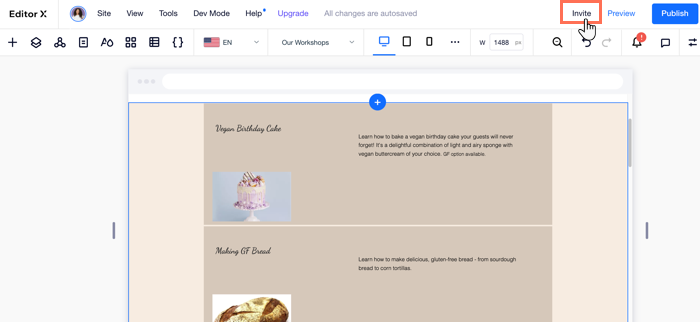
도움말:
에디터 X는 공동 편집이 가능하므로 팀의 모든 사용자가 동시에 동일한 사이트를 편집할 수 있습니다. 변경 사항은 실시간으로 동기화됩니다.
사이트 팀에 초대하기
현재 작업 중인 에디터 X 사이트에서 협업할 사용자를 초대하세요. 사이트 공동 작업자는 별도의 로그인 자격 증명을 사용해 에디터 또는 대시보드에 관계없이 자신의 역할과 관련된 기능에 액세스할 수 있습니다.
사이트 팀에 사용자를 초대하려면:
- 에디터 X 오른쪽 상단에서 초대를 클릭합니다.
- 상단에서 사이트 팀을 클릭합니다.
- 초대하고자 하는 사용자의 이메일 주소를 입력합니다.
도움말: 여러 사용자를 초대하는 경우 이메일 주소는 쉼표로 구분해야 합니다. - 권한 선택 드롭다운을 클릭해 지정할 역할을 선택합니다.
- 초대 발송을 클릭합니다.
다음은?
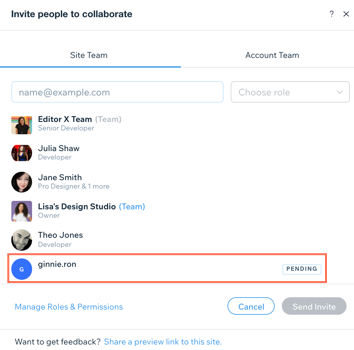
초대장을 발송하면 목록에서 보류 라벨과 함께 해당 사용자의 이름을 확인할 수 있습니다. 초대된 사용자는 에디터 X이 발송한 이메일을 통해 직접 팀에 수락하고 가입할 수 있습니다.
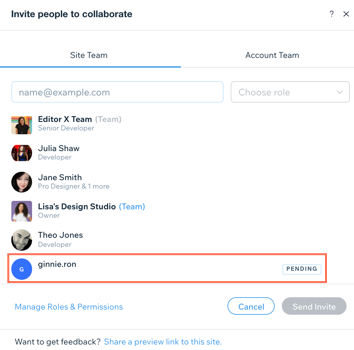
참고:
사이트 팀에 사용자를 초대하는 경우, 특정 백오피스 역할은 드롭다운 메뉴에서 사용하지 못할 수 있습니다. 해당 역할에 사용자를 초대하려면 하단에서 권한 관리를 클릭하세요.
계정 팀에 초대하기
계정 팀에 사용자를 초대하면 여러 사이트에서 작업할 수 있습니다. 팀 계정 구성원은 계정의 모든 사이트에 액세스할 수 있으므로 원하는 프로젝트로 건너뛰어 역할을 수행할 수 있습니다.
계정 팀에 사용자를 초대하려면:
- 에디터 X 오른쪽 상단에서 초대를 클릭합니다.
- 상단에서 계정 팀을 클릭합니다.
- 초대하고자 하는 사용자의 이메일 주소를 입력합니다.
도움말: 여러 사용자를 초대하는 경우 이메일 주소는 쉼표로 구분해야 합니다. - 권한 선택 드롭다운을 클릭해 지정할 역할을 선택합니다.
- 초대 발송을 클릭합니다.
다음은?

초대장을 발송하면 목록에서 보류 라벨과 함께 해당 사용자의 이름을 확인할 수 있습니다. 초대된 사용자는 에디터 X이 발송한 이메일을 통해 직접 팀에 수락하고 가입할 수 있습니다.

참고:
계정 팀에 사용자를 초대하는 경우, 특정 백오피스 역할은 드롭다운 메뉴에서 사용하지 못할 수 있습니다. 해당 역할에 사용자를 초대하려면 하단에서 팀 관리를 클릭하세요.
초대장 재발송하기
첫 번째 이메일을 수신하지 못한 사용자에게 언제든지 초대장을 재발송할 수 있습니다. 현재 초대장의 유효 여부와 관계없이 에디터 X에서 바로 초대장을 재발송하세요.
초대장을 재발송하려면:
- 에디터 X 오른쪽 상단에서 초대를 클릭합니다.
- 사이트 팀 / 계정 팀을 클릭합니다.
- 해당 사용자 위에 마우스오버한 후 추가 작업
 아이콘을 클릭합니다.
아이콘을 클릭합니다. - 재발송을 클릭합니다.
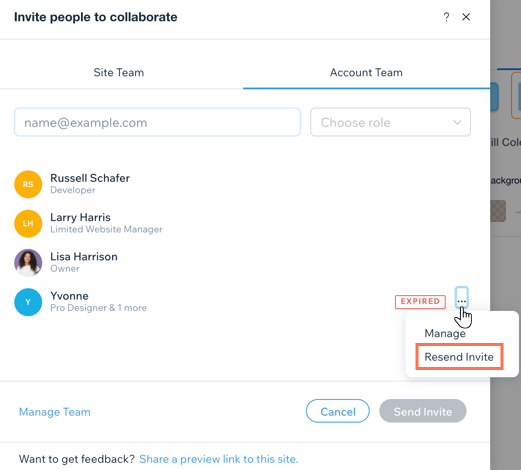
사이트 또는 계정 팀 관리하기
새로운 사용자를 팀에 초대할 때에는 사전 정의된 역할 또는 사용자 지정 역할을 선택해 액세스 수준을 정의할 수 있습니다.
역할이 누락되었거나 기존 역할을 업데이트해야 하는 경우, 사이트 팀이나 계정 팀을 통해 이 패널에서 대시보드에 액세스해 역할을 생성, 편집 및 관리할 수 있습니다.
사이트 / 계정 팀을 관리하려면:
- 에디터 X 오른쪽 상단에서 초대를 클릭합니다.
- 사이트 팀 / 계정 팀을 클릭합니다.
- 왼쪽 하단에서 권한 관리 / 팀 관리를 클릭합니다.